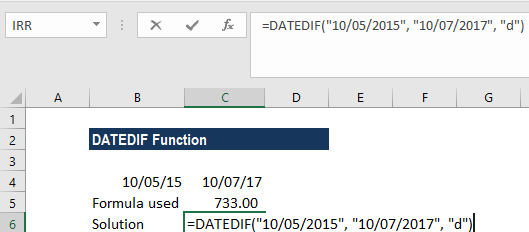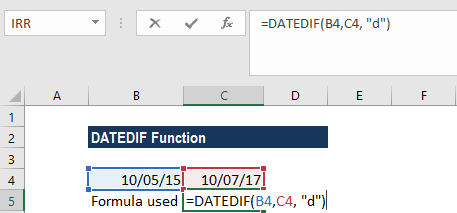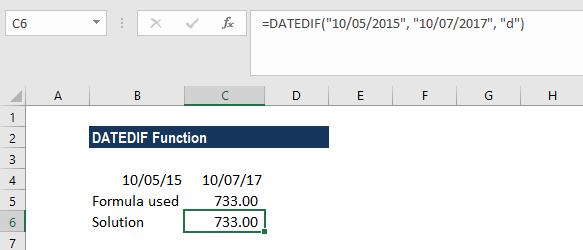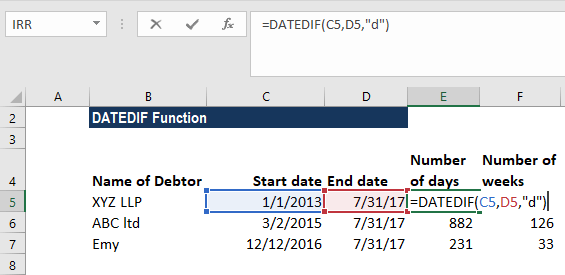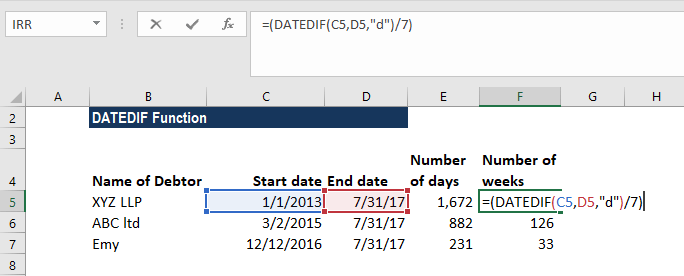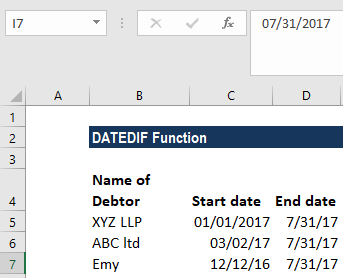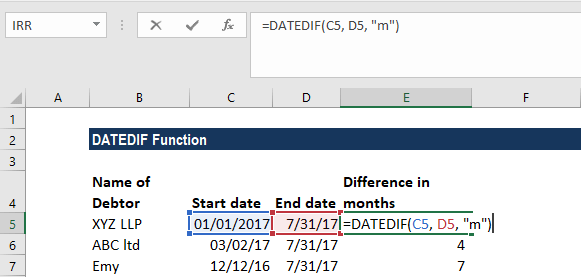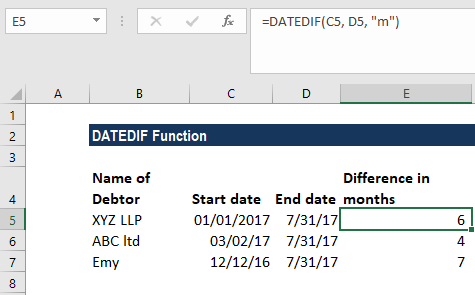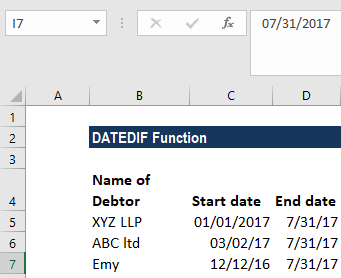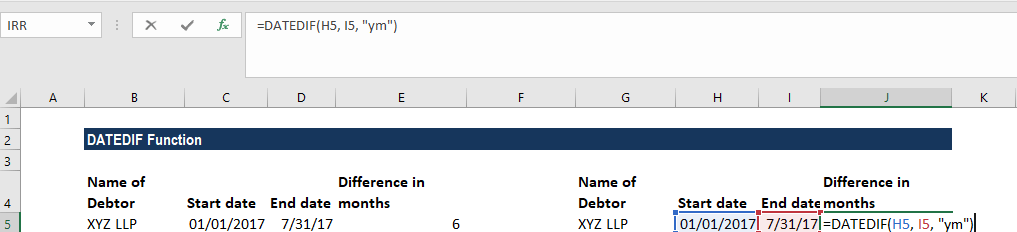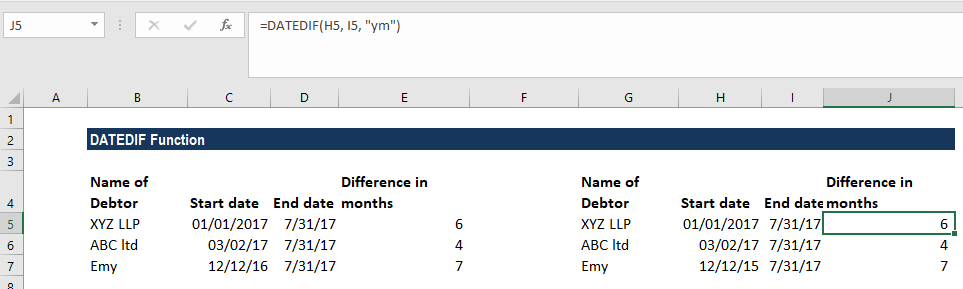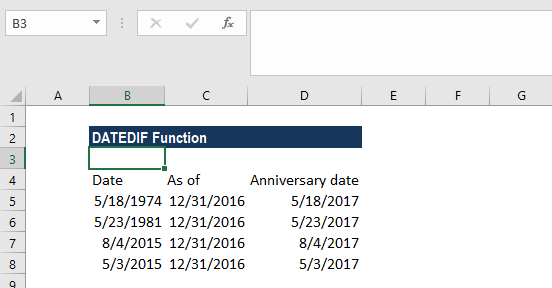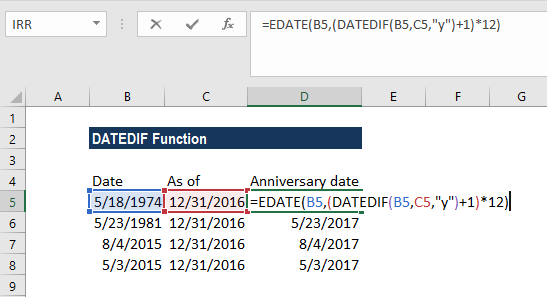La función FECHASI en Excel es una herramienta indispensable para aquellos que necesitan realizar cálculos y análisis de datos basados en fechas. Desde simples tareas como calcular el tiempo transcurrido entre dos fechas, hasta tareas más complejas como determinar la fecha de vencimiento de un contrato, la función FECHASI te permitirá ahorrar tiempo y esfuerzo en tus trabajos. En este artículo, descubriremos todo lo que necesitas saber sobre esta función y cómo puedes aprovecharla al máximo en tus hojas de cálculo. ¡Sigue leyendo para convertirte en un experto en el manejo de fechas en Excel!
Calcula el número de días, meses o años entre dos fechas.
Más de 1,8 millones de profesionales utilizan CFI para aprender contabilidad, análisis financiero, modelado y más. Comience con una cuenta gratuita para explorar más de 20 cursos siempre gratuitos y cientos de plantillas financieras y hojas de trucos.
¿Qué es la función FECHA.SI?
La función DATEDIF en Excel se clasifica en funciones de fecha/hora de Excel. Como analista financiero, es posible que necesitemos la cantidad de días, meses o años entre dos fechas. La función DATEDIF nos ayuda a calcular la diferencia.
fórmula
=FECHASI(fecha_inicio,fecha_finalización,unidad)
La función DATEDIF contiene los siguientes argumentos:
- Fecha de inicio – Este es un argumento requerido. Como sugiere el nombre, esta es la fecha de inicio del período.
- Fecha límite – Éste también es un argumento necesario. Representa la última fecha o fecha de finalización del período.
- Unidad – La unidad de tiempo en la que queremos la información.
| Unidad | Devoluciones |
|---|---|
| “Y” | Diferencia en años enteros. La función devuelve el número de años completos del período. |
| «METRO» | Diferencia en meses completos. La función devuelve el número de meses completos del período. |
| «D» | Diferencia en días completos. La función devuelve el número de días completos del período. |
| «MARYLAND» | Calcula la diferencia entre días en fecha_inicial y fecha_final. Aquí se ignoran los meses y años de las fechas. |
| “YM” | Calcula la diferencia entre los meses en fecha_inicial y fecha_final. Aquí se ignoran los días y años de las fechas. |
Curiosamente, DATEDIF es una función oculta en Excel. Como se ve a continuación, Excel no incluye esta función cuando ingresamos =FECHA en una celda. Por lo tanto, debemos comprender a fondo la sintaxis de esta función.
¿Cómo uso la función FECHA.SI en Excel?
Para comprender el uso de esta función, consideremos algunos ejemplos:
Ejemplo 1
Digamos que queremos encontrar la cantidad de días entre el 10 de mayo de 2015 y el 10 de julio de 2017. La fórmula a utilizar sería:
De manera similar podemos proporcionar referencias de celdas. Por ejemplo, la siguiente fórmula cuenta el número de días entre las fechas de las celdas A1 y B1:
Como sabemos que Excel almacena cada fecha como un número secuencial, comenzando con el 1 de enero de 1900, podemos ingresar los números correspondientes a las fechas directamente en la fórmula. Ejemplo: =FECHASI(42134, 42205, “m”)
Sin embargo, este método no es completamente confiable porque la numeración de fechas varía según el sistema operativo de la computadora.
Ejemplo 2
Supongamos que nos dan una lista de deudores con deudas pendientes. Nos gustaría calcular el número de días desde la fecha de la obligación de pago hasta hoy, es decir, el 31 de julio de 2017.
La solución que obtenemos es:
Suponga que desea encontrar la diferencia en semanas. Para saber cuántas semanas hay entre dos fechas, podemos usar la función DATEDIF con unidad “D” para devolver la diferencia en días y luego dividir el resultado entre 7.
La fórmula a utilizar es:
La solución que obtenemos es en semanas:
Si queremos, podemos envolver la fórmula FECHASI en la función REDONDEAR HACIA ABAJO, que siempre redondea el número hacia cero:
=REDONDEAR HACIA ABAJO((FECHASI(B2, A2, “d”) / 7), 0)
Ejemplo 3
Para contar el número de meses enteros entre fechas se puede utilizar la función DATEDIF con la unidad “M”. La fórmula =DTEDIF(fecha_inicial, fecha_final, «m») compara las fechas en A2 (fecha de inicio) y B2 (fecha de finalización) y devuelve la diferencia en meses:
Supongamos que obtenemos los siguientes datos:
La fórmula utilizada es:
La solución que obtenemos es:
Si desea ignorar los años, la fórmula a utilizar sería =FECHASI(fecha_inicial, fecha_final, “ym”).
Los datos proporcionados son:
La fórmula utilizada es:
La solución que obtenemos es:
Ejemplo 4
Supongamos que un florista necesita enviar flores a sus clientes en un aniversario. Nos gustaría calcular la fecha del próximo aniversario. Los datos proporcionados son:
La fórmula a utilizar es:
La solución que obtenemos es:
Para obtener más información, comience nuestro curso intensivo gratuito de Excel ahora.
Notas sobre la función FECHASI en Excel
- #¡NÚMERO! Error: ocurre cuando la fecha de inicio es mayor que la fecha de finalización.
- #¡VALOR! Error: ocurre cuando Excel no puede reconocer la fecha especificada, es decir, cuando el argumento de fecha no es válido.
Haga clic aquí para descargar el archivo Excel de muestra
Recursos adicionales
¡Gracias por leer la guía de Finanzas sobre funciones esenciales de Excel! Tomarse el tiempo para aprender y dominar estas funciones acelerará enormemente su análisis financiero. Para obtener más información, consulte estos recursos adicionales de CFI: